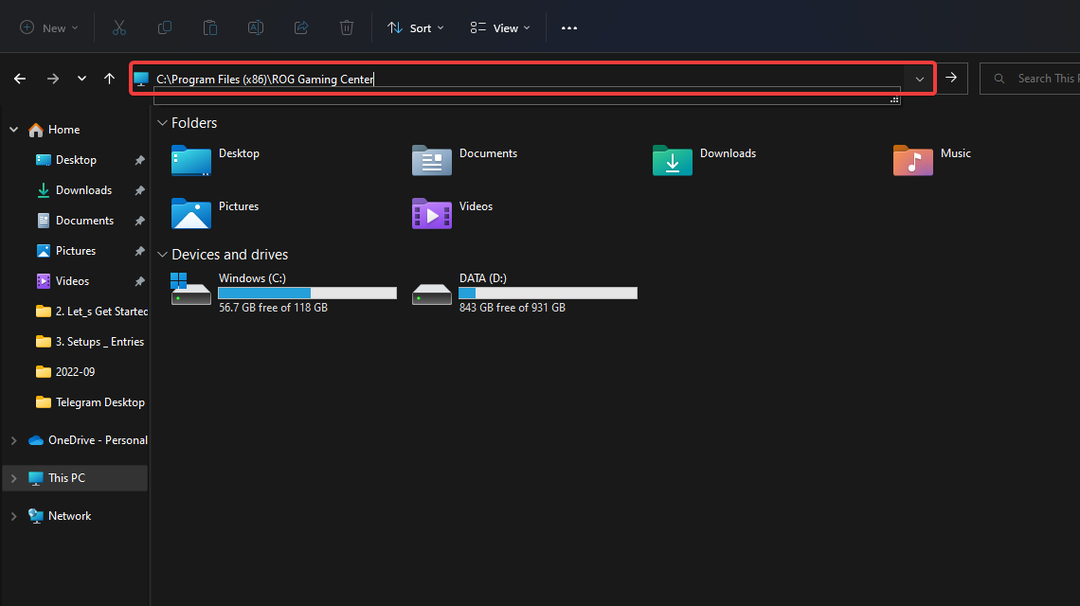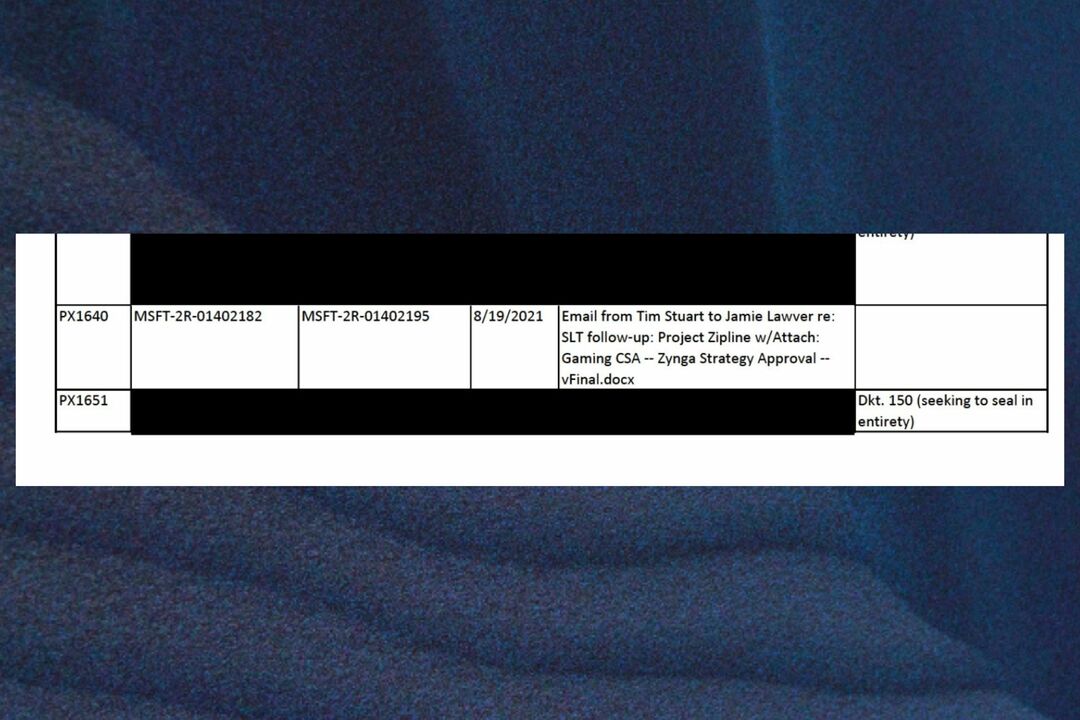Windows-ის ბევრმა მომხმარებელმა, რომლებიც გატაცებული არიან თამაშით სახელად Fortnite Battle Royale, აცხადებენ ამის შესახებ ბოლო დროს მათ შეექმნათ პრობლემა, რომ როდესაც ცდილობდნენ თამაშის გაშვებას, მან შეცდომა დაუშვა ფანჯარა. ეს ფანჯარა ამბობს, რომ Fortnite ამჟამად მიუწვდომელია და გთხოვთ, სცადოთ მოგვიანებით შეცდომის კოდით LS-0016.
მომხმარებლები ძალიან იმედგაცრუებულნი არიან ამის გამო, რადგან მათ არ შეუძლიათ გააგრძელონ თამაში, რომელიც სურდათ. მიზეზები, რამაც შეიძლება გამოიწვიოს ამ ტიპის შეცდომის პოტენციალი, არის ცვლილებები DNS სერვერის მისამართის პარამეტრებში, შეცვლილი IP მისამართი და ა.შ. აქედან გამომდინარე, ჩვენ შევადგინეთ რამდენიმე გამოსავალი, რომელიც დაგეხმარებათ ამ პრობლემის მოგვარებაში, რათა მომხმარებლებს დაუბრუნდნენ თავიანთ თამაშს.
Სარჩევი
შესწორება 1 – გადააყენეთ IP მისამართი და ჩამოიბანეთ DNS ქეში
ნაბიჯი 1: დააჭირეთ Windows გასაღები და რ გასაღები ერთდროულად გახსნა The გაიქეცი ბრძანების ყუთი.
ნაბიჯი 2: აკრიფეთ cmd ტექსტის ყუთში გაიქეცი ყუთი და დააჭირეთ CTRL + SHIFT + ENTER გასაღებები გასახსნელად ბრძანების სტრიქონი როგორც ადმინისტრატორი.
ᲨᲔᲜᲘᲨᲕᲜᲐ: თქვენ უნდა მიიღოთ UAC მოთხოვნა დაწკაპუნებით დიახ გაგრძელება.

ნაბიჯი 3: ჩაწერეთ ქვემოთ მოცემული ბრძანება და შემდეგ დააჭირეთ შედი გასაღები მის შესასრულებლად.
netsh int ip გადატვირთვის c:\resetlog.txt
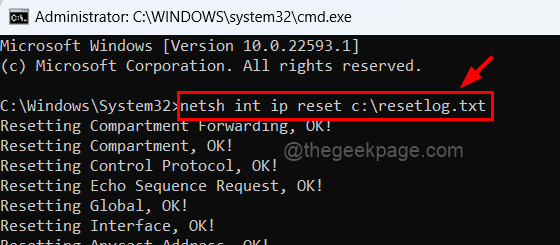
ნაბიჯი 4: მისი შესრულების შემდეგ დააკოპირეთ და ჩასვით ქვემოთ მოცემული ხაზი და დააჭირეთ შედი გასაღები.
netsh winsock გადატვირთვა
ნაბიჯი 5: ახლა ჩამოიბანეთ DNS ქეში აკრეფით ipconfig / flushdns და დაჭერით შედი გასაღები.
რეკლამა
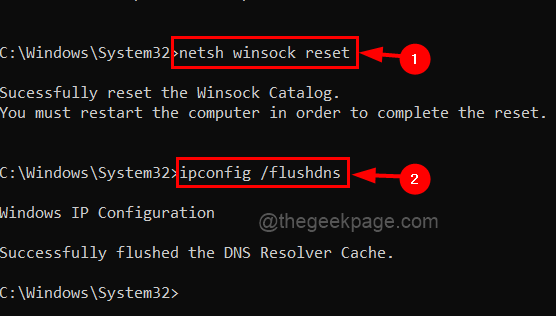
ნაბიჯი 6: ყველა ამ ბრძანების შესრულების შემდეგ, დახურეთ ბრძანების სტრიქონი და გადატვირთეთ სისტემა ისე, რომ ყველა ცვლილება ძალაში შევიდეს.
შესწორება 2 – შეცვალეთ DNS სერვერის მისამართი
ნაბიჯი 1: Run ბრძანების ველის გასახსნელად დააჭირეთ ღილაკს Windows + R გასაღებები ერთად.
ნაბიჯი 2: დააკოპირეთ და ჩასვით ქვემოთ მოცემული ბრძანება ტექსტურ ყუთში გაიქეცი ყუთი და დააჭირეთ შედი გასაღები ქსელის კავშირების გვერდის გასახსნელად.
ncpa.cpl

ნაბიჯი 3: ეს ხსნის ქსელის კავშირების ფანჯარას.
ნაბიჯი 4: აირჩიეთ ქსელის ადაპტერი, რომელსაც იყენებთ Wi-Fi ან Ethernet კაბელი.
ნაბიჯი 5: დააწკაპუნეთ მარჯვენა ღილაკით მასზე და შეეხეთ Თვისებები კონტექსტური მენიუდან, როგორც ნაჩვენებია ქვემოთ მოცემულ ეკრანის სურათზე.

ნაბიჯი 6: თვისებების ფანჯარაში აირჩიეთ ინტერნეტ პროტოკოლის ვერსია 4 (TCP/IPv4) სიიდან და შეეხეთ Თვისებები როგორც ქვემოთაა ნაჩვენები.

ნაბიჯი 7: ახლა იხსნება ინტერნეტ პროტოკოლის ვერსიის 4 თვისებების ფანჯარა.
ნაბიჯი 8: ზოგადი ჩანართში დააწკაპუნეთ რადიო ღილაკზე დასახელებული გამოიყენეთ შემდეგი DNS სერვერის მისამართები.
ნაბიჯი 9: შეიყვანეთ მნიშვნელობები 1.1.1.1 წელს სასურველი DNS სერვერი.
ნაბიჯი 10: ამის შემდეგ შეიყვანეთ მნიშვნელობები 1.0.0.1 წელს ალტერნატიული DNS სერვერი და დააწკაპუნეთ კარგი.
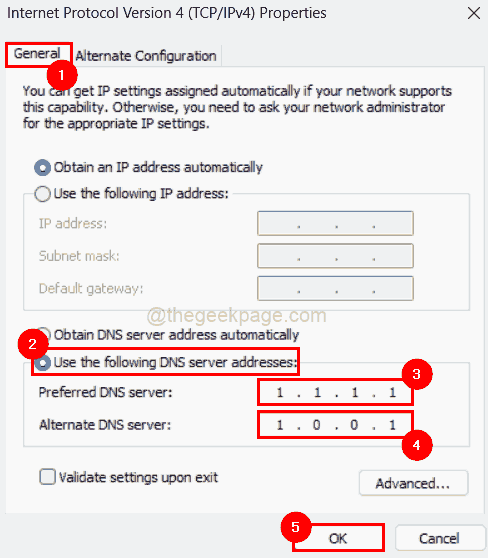
შესწორება 3 – გადატვირთეთ EpicGamesLauncher აპი
ნაბიჯი 1: გახსენით Პროცესების ადმინისტრატორი თქვენს სისტემაზე დაჭერით CTRL + SHIFT + ESC კლავიშები ერთად კლავიატურაზე.
ნაბიჯი 2: დააწკაპუნეთ პროცესები ჩანართი მხოლოდ იმისთვის, რომ დარწმუნდეთ, რომ მასზე ხართ.
ნაბიჯი 3: შემდეგ, დააწკაპუნეთ მარჯვენა ღილაკით ზე EpicGamesLauncher აპლიკაცია აპლიკაციების სიიდან, როგორც ნაჩვენებია ქვემოთ.
ნაბიჯი 4: აირჩიეთ დავალების დასრულება კონტექსტური მენიუდან, როგორც ნაჩვენებია ქვემოთ მოცემულ სურათზე.

ნაბიჯი 5: დახურვის შემდეგ გახსენით EpicGamesLauncher აპი დაჭერით Windows გასაღები და აკრეფა ეპიკური თამაშების გამშვები.
ნაბიჯი 6: აირჩიეთ Epic Games Launcher აპლიკაცია ძიების შედეგებიდან.

ნაბიჯი 7: ეს გახსნის Epic Games Launcher აპს სისტემაში.
შეამოწმეთ, დაეხმარა თუ არა ეს პრობლემის მოგვარებას.
შესწორება 4 – გადაამოწმეთ Fortnite თამაშის განახლება
ნაბიჯი 1: გთხოვთ გახსნა The Epic Games Launcher აპლიკაცია სისტემაზე დაჭერით Windows გასაღები და აკრეფა ეპიკური თამაშების გამშვები.
ნაბიჯი 2: შემდეგ აირჩიეთ Epic Games Launcher აპლიკაცია შედეგებიდან, როგორც ნაჩვენებია ქვემოთ.

ნაბიჯი 3: როგორც კი გაიხსნება, გადადით ბიბლიოთეკა რომელიც მდებარეობს ზედა მარცხენა მენიუში, როგორც ნაჩვენებია ქვემოთ.
ნაბიჯი 4: დააწკაპუნეთ სამი ვერტიკალური წერტილი საქართველოს Fortnite თამაში მეტი ვარიანტის სანახავად.
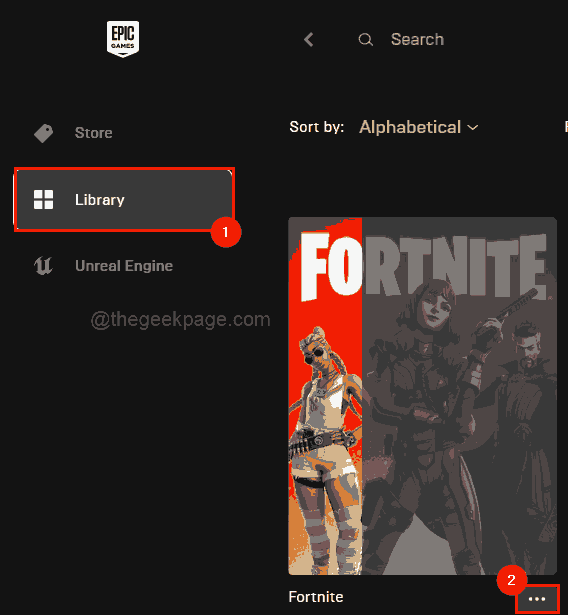
ნაბიჯი 5: აირჩიეთ გადაამოწმეთ სიიდან და ასევე დარწმუნდით, რომ დააწკაპუნეთ Ავტომატური განახლება გადართვის ღილაკი მის გასააქტიურებლად, როგორც ნაჩვენებია ქვემოთ.

ნაბიჯი 6: დაელოდეთ სანამ დაასრულებს თამაშის უახლესი განახლების შემოწმებას.
ახლა ეს საკითხი უნდა მოგვარდეს.
Ნაბიჯი 1 - ჩამოტვირთეთ Restoro PC Repair Tool აქედან
ნაბიჯი 2 - დააწკაპუნეთ სკანირების დაწყებაზე, რათა ავტომატურად იპოვოთ და მოაგვაროთ ნებისმიერი კომპიუტერის პრობლემა.